- Google Chrome on väga populaarne veebibrauser, kuid kannatab siiski aeg-ajalt tekkivate probleemide käes.
- Üks selline näide on see, kui see ei lülitu õigesti välja, nagu me arutame allpool toodud juhendis.
- Brauseriga seotud probleemide kohta lisateabe saamiseks külastage meie veebisaiti Brauserivigade leht.
- Kui soovite Google Chrome'i kohta rohkem teada saada, on meil olemas spetsialiseeritud Google Chrome'i leht täis kasulikku teavet.
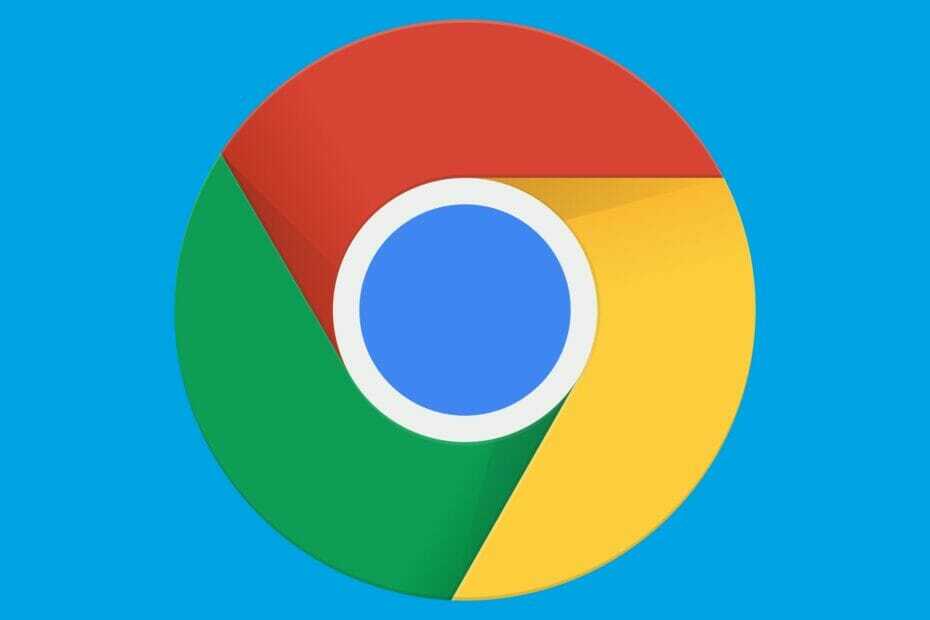
- Lihtne migreerimine: kasutage Opera assistenti väljuvate andmete, näiteks järjehoidjate, paroolide jne edastamiseks.
- Optimeerige ressursikasutust: teie RAM-i mälu kasutatakse tõhusamalt kui Chrome
- Tõhustatud privaatsus: integreeritud tasuta ja piiramatu VPN
- Reklaame pole: sisseehitatud reklaamiblokeerija kiirendab lehtede laadimist ja kaitseb andmekaevanduste eest
- Laadige alla Opera
Mõned kasutajad on postitanud a Chrome ei lülitunud õigesti välja veateade Google'i foorumites. Need kasutajad on öelnud, et veateade ilmub nende käivitamisel pidevalt Chrome brauserid. Veateatis sisaldab a Taastama nupp, mis taastab varem avatud lehtede vahelehed.
Kas Chrome jookseb pidevalt kokku ja taaskäivitamisel teatab ta teile, et see ei lülitunud õigesti välja? Alustuseks lähtestage Google Chrome vaikeväärtustele. See peaks eemaldama võimalikud petturid ja probleemi lahendama. Kui probleem püsib, muutke vaikekausta pealkirja ja eelistuste konfiguratsioonifaili kaustas AppData.
Lisateabe saamiseks jätkake lugemist allpool.
Kuidas panna Google Chrome õigesti välja lülitama?
- Krahhide vältimiseks proovige mõnda muud brauserit
- Lähtestage Google Chrome
- Muutke vaikekausta pealkirja
- Muutke eelistuste faili
- Keelake valik Jätka taustarakenduste käitamist
1. Krahhide vältimiseks proovige mõnda muud brauserit
Google Chrome kipub aeg-ajalt valesti käituma ja ilmselt on mõnel kasutajal sellest kõrini. Eriti tänapäeval on olemas ookean alternatiive ja kui te pole Chrome'iga eriti seotud, tundub teise brauserisse üleviimine hea idee.
Meie soovituseks on minna brauseriks Opera, brauser, millel on ilmselge sarnasus Chrome'iga, kuid mis pakub palju muud.
Nüüd võite küsida, mis on ooperis nii erilist? Selle teinud arendajad panevad fookuse Chromiumi projekti arhitektuurile tuginedes privaatsus ja ohutus.
Käivitage süsteemiskaneerimine võimalike vigade avastamiseks

Laadige alla Restoro
Arvuti parandamise tööriist

Klõpsake nuppu Käivitage skannimine Windowsi probleemide leidmiseks.

Klõpsake nuppu Parandage kõik lahendada patenteeritud tehnoloogiatega seotud probleemid.
Turvaprobleeme ja aeglustusi põhjustavate vigade leidmiseks käivitage arvuti skannimine Restoro Repair Tooliga. Pärast skannimise lõppu asendab remondiprotsess kahjustatud failid värskete Windowsi failide ja komponentidega.
Europani komisjon tunnustab brauserit selle poolest, kuidas see tegeleb pealetükkivate veebisaitide, kasutajate jälgimise ja profileerimisega.
Sellised funktsioonid nagu sisseehitatud viiruseskanner, 2048-bitine RSA krüptovõti ja HTTPS-i ümbersuunamine hoiab teid turvaliselt. Teised, näiteks täiustatud eraviisiline sirvimine või sisseehitatud VPN muudab teid anonüümseks ja hoiab teie privaatsust.

Ooper
Sirvige Internetti, muretsemata ühe kõige stabiilsema veebibrauseri vigade ja probleemide pärast.
Külastage veebisaiti
2. Lähtestage Google Chrome
- Klõpsake nuppu Google Chrome'i kohandamine ja juhtimine nuppu.
- Klõpsake nuppu Seaded otse allpool kuvatud lehekaardi avamiseks.
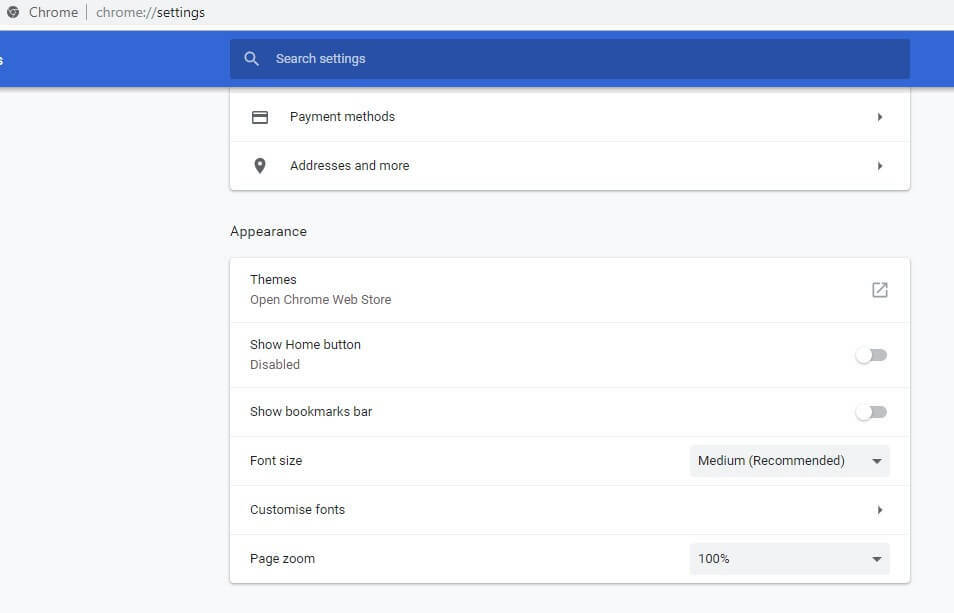
- Kerige sellel vahekaardil alla ja klõpsake nuppu Täpsem nuppu.
- Seejärel kerige alla ja klõpsake nuppu Taastage seadete algsed vaikesätted valik.
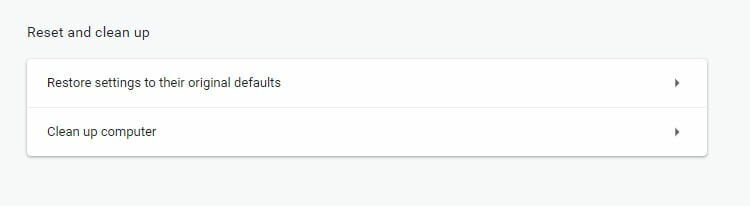
- Klõpsake nuppu Lähtesta kinnitamiseks.
3. Redigeerige Vaikekaust pealkiri
- Ava Failihaldur klahviga Windows + E.
- Valige Peidetud üksused otse vahekaardil Vaade olev märkeruut.
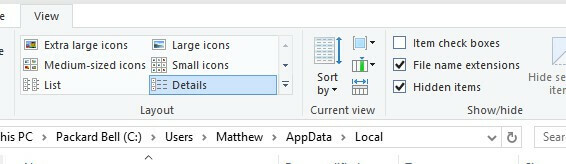
- Seejärel sirvige seda kausta teed: C:> Kasutajad> (kasutajakonto)> AppData> Kohalik> Google> Chrome> Kasutajaandmed.
- Paremklõpsake alamkausta Vaikimisi ja valige Nimeta ümber.
- Sisestage uue kausta pealkirjaks „default_old” ja vajutage klahvi Return.
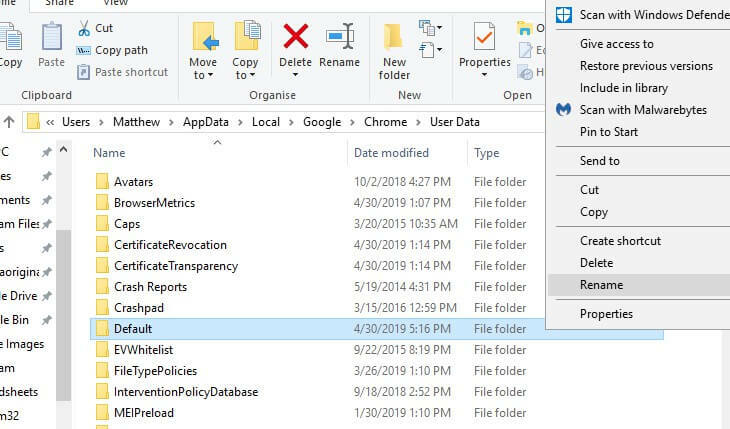
- Seejärel avage Google Chrome.
Kui Chrome'i lähtestamine ei paranda probleemi viga, proovige muuta alamkausta Vaikimisi pealkiri millekski muuks. Kasutajad on öelnud, et on parandanud kausta Vaikimisi pealkirja muutmisega, et Chrome ei lülitunud õigesti välja.
4. Muutke eelistuste faili
- Avage File Exploreri aken.
- Järgmisena avage see kaustatee File Exploreris:
- C:> Kasutajad> (kasutajakonto)> AppData> Kohalik> Google> Chrome> Kasutajaandmed> Vaikimisi.
- Paremklõpsake valikul Eelistused ja valige Avage koos akna avamiseks otse allpool olevas hetktõmmis.
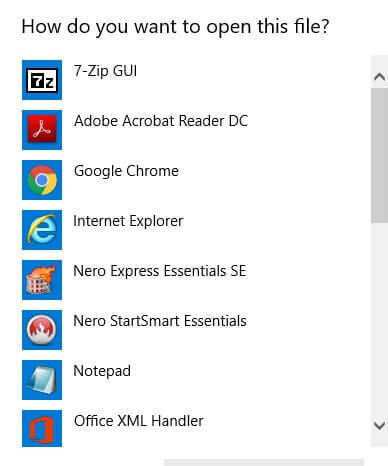
- Valige Notepad ja klõpsake nuppu Okei.
- Klõpsake nuppu Muuda > Leidke otsingu utiliidi avamiseks.
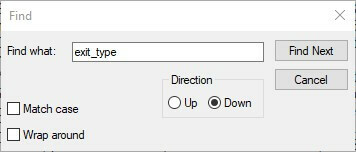
- Seejärel sisestage otsingukasti „exit_type” ja klõpsake nuppu Okei nuppu. See tõstab tekstidokumendis välja exit_type, nagu allpool näidatud.
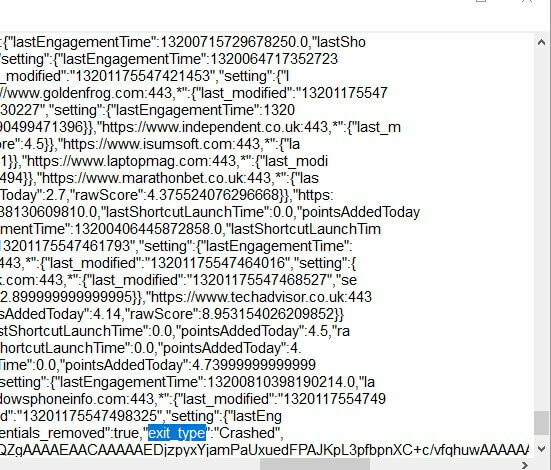
- Seejärel kustutage ‘Crashed’ ja asendage see ‘normal’ -ga, nagu on näidatud otse allpool.
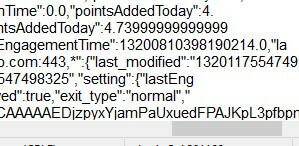
- Klõpsake nuppu Fail > Salvesta muudatuste salvestamiseks.
- Sulgege Märkmiku tekstiredaktor.
- Seejärel taaskäivitage Windows ja käivitage Chrome'i brauser.
Faili Eelistused muutmine on veel üks lahendus, mille mõned kasutajad on kinnitanud vead, mille Chrome ei sulgenud õigesti. Need kasutajad muutsid selles failis exit_type.
5. Tühistage valik Jätkake taustarakenduste käitamist, kui Google Chrome on suletud
- Selleks sisestage chrome: // seaded brauseri vahekaardiribal; ja vajutage klahvi Tagasi võti.
- Järgmisena sisestage Jätkake taustarakenduste käitamist, kui Google Chrome on suletud vahekaardi Seaded otsingukastis.
- Lülitage Jätkake Google Chrome'i ajal taustarakenduste käitamist on suletud valik välja lülitatud, kui see on sisse lülitatud.
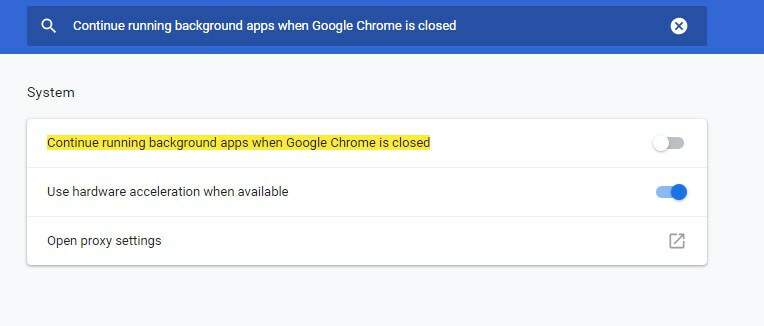
- Sulgege ja avage Google Chrome uuesti.
Kasutajad on ka öelnud, et on parandanud valiku Chrome tühistamise, kuna Chrome ei lülitunud õigesti välja Jätkake Google Chrome'i ajal taustarakenduste käitamist on suletud variant.
Ülaltoodud resolutsioonid on parandanud, et Chrome ei lülitunud paljude kasutajate korral korralikult välja. Seega on hea võimalus, et vähemalt üks neist lahendustest lahendab probleemi enamiku kasutajate jaoks.
 Kas teil on endiselt probleeme?Parandage need selle tööriistaga:
Kas teil on endiselt probleeme?Parandage need selle tööriistaga:
- Laadige see arvuti parandamise tööriist alla hinnatud suurepäraselt saidil TrustPilot.com (allalaadimine algab sellel lehel).
- Klõpsake nuppu Käivitage skannimine leida Windowsi probleeme, mis võivad põhjustada arvutiga probleeme.
- Klõpsake nuppu Parandage kõik lahendada patenteeritud tehnoloogiatega seotud probleemid (Eksklusiivne allahindlus meie lugejatele).
Restoro on alla laadinud 0 lugejaid sel kuul.


![YouTube'i vead Vivaldi brauseris [lahendatud]](/f/a5c89187ea19cb2c3eccfd21f1cf8129.jpg?width=300&height=460)
![Adblock ei tööta Twitchis [FIXED by EXPERTS]](/f/62d58ec261a84fac52390a31101bf8df.webp?width=300&height=460)